一旦您在 Word中有一個數據表,您可能會決定將該數據表分割成兩個或多個數據表。 如此一來,您就可以建立較小的表格,或在兩個數據表之間新增文字。
-
將游標放在您要做為第二個表格第一列的列上。 在範例表格中,該數據表位於第三列。
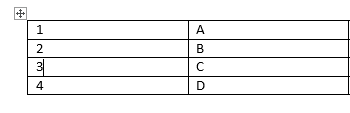
當您按下表格內部時,功能區上會出現兩個新的 [ 表格工具 ] 索引標籤: [設計 ] 和 [ 版面配置]。 這些工具只有在您位於表格中時才會顯示,例如當您新增內容至儲存格時。
-
在 [ 版面配置] 索引 標籤的 [ 合併 ] 群組中,按兩下 [ 分割表格]。
![[分割表格] 選項位於 [版面配置] 索引標籤上。](https://support.content.office.net/zh-tw/media/c93b190e-7f81-449d-a70f-d1e7d659dcdc.png)
表格分成兩個數據表。
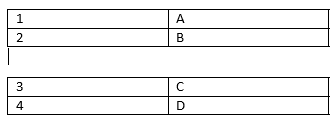
只要有多個數據列,您就可以進一步分割表格。










